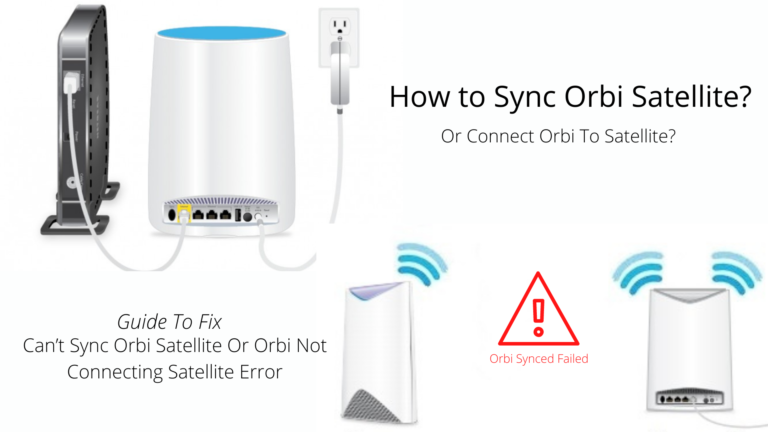فهرست مطالب
با پیشرفت جهان در فناوری و اینترنت، ما کم کم با پیشرفتها و ابزارهای فناوری جدید آشنا میشویم. در نتیجه صدها شرکت فناوری سالانه سخت افزار و نرم افزار جدیدی را برای مشتریان توسعه می دهند. NETGEAR از جمله شرکت هایی است که طیف وسیعی از محصولات قابل اعتماد را در اختیار ما قرار می دهد.
همچنین ببینید: چگونه به Xfinity Hotspot متصل شویم؟روتر Orbi NETGEAR یکی از محصولات برتر آنهاست که اینترنت پرسرعت خود را با امنیت بیشتر به خانه ها و دفاتر شما ارائه می دهد. با این حال، همه ابزارها و محصولات گاهی اوقات با مشکل مواجه می شوند. به طور مشابه، کاربران روتر Orbi نیز هر از گاهی با مشکلات اتصال به اینترنت مواجه میشوند.
خوشبختانه، از دست دادن اتصال اینترنت یا مشکلات نرمافزار Orbi را میتوان در کوتاهمدت برطرف کرد.
بیایید نگاهی بیندازیم. تمام مشکلات احتمالی برای مشکلات اتصال Orbi و نحوه رفع مشکلات روتر Orbi.
چرا روتر Orbi مشکلات اتصال به اینترنت دارد؟
اگر با مشکلات اتصال Orbi مواجه هستید، تنها شما نیستید. روترهای Orbi گاهی اوقات ممکن است با کابل اترنت، سرویس اینترنت یا سیستم عامل قدیمی مشکل داشته باشند. در اینجا چند راه سریع برای رفع مشکلات شبکه آورده شده است:
بررسی کابل اترنت
دستگاه های Orbi به دلیل نصب آسان و سهولت استفاده روزانه در دنیای فناوری محبوب هستند. Orbi حتی برنامه ای ایجاد کرده است که همراه با راه اندازی دستگاه است تا بتوانید به راحتی از آن استفاده کنید.
اما گاهی اوقات سیم ها ممکن است کمی شل شوند.بنابراین، قبل از هر چیز، تمام سیمها، یعنی کابل برق، سوئیچ برق، کابل اترنت، کابل کواکسیال و غیره را بررسی کنید تا مطمئن شوید دستگاههای شما به درستی وصل شدهاند.
بهعلاوه، همه کانکتورها در روترهای شما باید محکم و به درستی وصل شده باشند. برای اطمینان از عملکرد بهینه، اتصال خراب یا ضعیف نباید وجود داشته باشد. هنگامی که مطمئن شدید که همه آنها ایمن هستند، می توانید مراحل بعدی را ادامه دهید.
مکان آداپتور شبکه خود را تنظیم کنید
موقعیت روتر شما در رابطه با داشتن یک اتصال اینترنتی قوی بسیار حیاتی است. . همین را می توان در مورد آداپتور شبکه شما نیز گفت. بنابراین، تغییر مکان روتر یا نقطه دسترسی ممکن است به شما کمک کند اگر اتصال کندی دارید.
اگر روتر Orbi شما بین دستگاههای دیگر قرار گرفته باشد یا فضای کافی برای خنککردن مؤثر نداشته باشد، ممکن است با مشکلاتی مواجه شود. این مشکلات ممکن است در اتصال به اینترنت یا انتقال سیگنالهای Wi-Fi در داخل منطقه ظاهر شوند.
برای عملکرد بهینه از روتر یا آداپتور شبکه، روتر خود را در قفسهای بالاتر در اتاق قرار دهید و تهویه کافی را در سراسر اتاق دریافت کنید. روز. این به شما کمک می کند در آینده از داغ شدن بیش از حد جلوگیری کنید و سیگنال Wi-Fi قوی تری ارائه دهید.
روتر Orbi را مجددا راه اندازی کنید
بعد از اینکه مطمئن شدید که روتر شما به درستی به برق وصل شده است، بررسی کنید تا ببینید اگر اتصال شبکه شما دوباره برقرار شده باشد. اگر دستگاه شما سیگنال ها را از دست بدهدیا سیگنال های اینترنت ضعیف، ممکن است لازم باشد همه دستگاه ها را بازنشانی کنید.
از آنجایی که Orbi شما به مودم ارائه شده توسط ارائه دهنده خدمات اینترنت (ISP) متصل است، باید آن را مجددا راه اندازی کنید تا از مشکلات اتصال مودم جلوگیری کنید. .
روتر را با نگه داشتن دکمه روشن/خاموش به مدت 15 ثانیه یا بیشتر یا فقط با برداشتن آن از منبع تغذیه و منتظر شدن برای خاموش شدن چراغ برق، بازنشانی کنید. سپس، همین روند را با مودم خود تکرار کنید و قبل از روشن کردن مجدد هر دو صبر کنید.
پس از راه اندازی مجدد دستگاه ها و اتصال مجدد، مشکلات اینترنت شما باید حل شود. در آخر، ابتدا مودم و سپس روتر را خاموش کنید.
بازنشانی کارخانه ای روتر Orbi خود را
اگر مشکل اتصال شما همچنان ادامه داشت، ممکن است لازم باشد روتر خود را به تنظیمات کارخانه بازنشانی کنید. تنظیم مجدد روتر یک روش ساده و آسان است. این مراحل را دنبال کنید:
همچنین ببینید: راه اندازی توسعه دهنده Wifi Nextbox: راهنمای گام به گام- به دنبال دکمه تنظیم مجدد در پشت دستگاه خود بگردید.
- بعد، یک جسم تیز مانند گیره یا خودکار بردارید.
- دکمه تنظیم مجدد را با استفاده از شی تیز فشار دهید.
بازنشانی ممکن است چند لحظه طول بکشد. پس از تنظیم مجدد و راه اندازی مجدد دستگاه، دستگاه خود را دوباره به Wi-Fi متصل کنید. تمام دادههای شما (از جمله گزارشها، گذرواژهها و نامهای کاربری) پاک میشوند. با این حال، از سوی دیگر، یک اتصال اینترنتی جدید بدون هر گونه خطایی در حین اتصال به اینترنت برقرار خواهد شد.
دریافت به روز رسانی های سفت افزار
سیستم افزارها ضروری هستند.بخشی از یک ابزار، از جمله روترهای Orbi. با این حال، بسیاری از مشتریان نمیدانند که یک بهروزرسانی ساده گاهی اوقات میتواند چندین مشکل دستگاه را برطرف کند.
این بهروزرسانیهای میانافزار توسط NETGEAR ارائه میشوند و معمولاً بهطور خودکار نصب میشوند. با این حال، در موارد مشکلات اینترنت، ممکن است لازم باشد آنها را به صورت دستی نصب کنید.
شما باید به وب سایت NETGEAR بروید و به دنبال آخرین به روز رسانی سیستم عامل روتر خود باشید. هنگامی که به روز رسانی را دانلود کردید، آن را نصب کنید و چند ثانیه صبر کنید تا روتر راه اندازی شود و اتصالات برقرار شود. این بهروزرسانیها دارای ویژگیهای امنیتی اخیر و هر ویژگی اضافی هستند که ممکن است در نسخه قبلی وجود نداشته باشد.
با ارائهدهنده خدمات اینترنت خود تماس بگیرید
یک حرکت هوشمند دیگر این است که با سرویس اینترنت خود تماس بگیرید. ارائه دهنده (ISP) در مورد مشکل. متأسفانه در برخی موارد، محدودیتهای ارائهدهندههای خدمات اینترنتی مانع از ایجاد ارتباط میشود و حتی پس از تلاش همه چیز، این مشکل همچنان ادامه دارد.
احتمال زیادی وجود دارد که ISP شما اجازه استفاده از تجهیزات خاصی را ندهد. مودم آنها بنابراین، توصیه می کنیم با ISP خود تماس بگیرید تا بررسی کنید که آیا این شرکت محدودیتی برای روترهای ثانویه دارد یا خیر. آنها ممکن است یک PPPoE یا یک رمز عبور منحصر به فرد برای امتحان کردن با روتر Orbi به شما ارائه دهند.
Orbi را دوباره نصب کنید
رویکرد دیگری که می توانید امتحان کنید نصب مجدد سیستم Wi-Fi Orbi است. این ممکن است مشکلاتی را که در شما ظاهر می شود برطرف کندسیستم. شما می توانید این کار را به دو روش انجام دهید:
برنامه Orbi
برنامه Orbi به کاربران کمک می کند تا در سیستم حرکت کنند و به راحتی به اینترنت متصل شوند. این برنامه از هر نظر به شما کمک می کند و به شما کمک می کند تا مرتباً خطاها و به روز رسانی ها را بررسی کنید. علاوه بر این، میتوانید از آن برای نصب مجدد سیستم وای فای Orbi استفاده کنید و روی گزینه اعمال تعمیرات خودکار کلیک کنید تا مشکلات شبکه برطرف شود. از داخل تنظیمات شبکه خود.
سیستم را مجدداً به صورت دستی نصب کنید
یک راه دیگر برای رفع مشکلات، نصب مجدد دستی سیستم Wi-Fi Orbi است. سپس، تنها کاری که باید انجام دهید این است که به رابط وب روتر خود دسترسی داشته باشید و اصلاحاتی را که برای داشتن اتصالات خوب در آداپتور شبکه خود نیاز دارید، انجام دهید.
برچسب گذاری VLAN را روشن کنید
روش دیگری برای رفع مشکل مشکلات اتصال شما با روشن کردن برچسب گذاری VLAN است. این یک فرآیند ساده است، اما ممکن است به همه اتصالاتی که در خانه یا فضای کاری شما با مشکل مواجه هستند کمک کند.
به صفحه ورود به سیستم Orbi خود بروید و گزینه های VLAN را در تنظیمات پیشرفته جستجو کنید. به عنوان مثال، گزینه برچسب گذاری VLAN را فعال کنید تا مودم و روتر شما هنگام اتصال به اینترنت با مشکل مواجه نشوند.
با خدمات مشتری تماس بگیرید
اگر هر یک از نکات ذکر شده در بالا برای شما کارساز نبود. شما باید با یک مرکز خدمات مشتری تماس بگیرید تا با یک متخصص صحبت کنید. آنها ممکن است راههایی را برای رفع تنظیمات Orbi به شما بگویند و شروع به دریافت تمام اطلاعات لازم در مورد روتر خود کنید.
مودم می تواند منبع مشکلاتی برای روتر شما باشد. اگر هیچ چیز دیگری جواب نمی دهد، یک تکنسین ماهر می تواند اتصال را دوباره بررسی کند.
علاوه بر این، یک متخصص از خدمات مشتری نیز می تواند تجزیه و تحلیل عمیقی از مشکلاتی که هنگام اتصال به اینترنت با آن مواجه هستید انجام دهد.
نتیجه
اگر دوست دارید یک اتصال قوی و قابل اعتماد داشته باشید، Orbi یک ابزار عالی برای دفتر یا خانه شما است. آنها در عرض چند ثانیه به دستگاههای شما متصل میشوند و اطمینان میدهند که میتوانید بیش از دو دستگاه مانند روترها را در سیستم Wi-Fi خود وصل کنید.
با پیروی از روشهایی که قبلاً برای عیبیابی ذکر شد، میتوانید مشکلات اتصالی را که ممکن است در ارتباط با آن مواجه شوید حذف کنید. رایانه، دستگاه تلفن همراه یا هر ابزار دیگری.
پس از بازیابی اتصالات در Orbi، میتوانید به راحتی اسبابکهای خود را به روتر خود وصل کنید و از خدمات اینترنت سریع و ایمن لذت ببرید.